u盘被写保护win7怎么办呢?win7u盘被写保护的问题有可能是出现在win7系统上,或者是u盘自身问题上。我们只有正确分析u盘被写保护win7原因才能对症下药。如下就是windows7之家小编分析的win7u盘被写保护的问题现象及相关u盘被写保护win7的解决方法。
问题现象
现象一:向U盘里拷贝资料的时候会有如下提示:
会弹出相应对话框,提示U盘已被写保护。
现象二:U盘里的文件右键菜单里没有剪切和复制这项。
解决办法:
开始菜单的运行栏或搜索栏输入 regedit然后回车可以打开注册表编辑器。
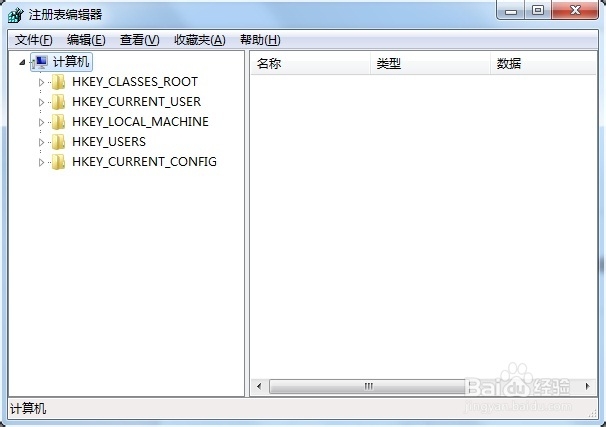
编辑菜单下选择查找打开查找对话框。在对话框中查找
StorageDevicePolicies,展开StorageDevicePolicies子项,看其中是否有WriteProtect值,若有,刚将其值设置为0,若没有则在这个子项的中点右键建立一个Dword值,命名为WriteProtect,值为0即可
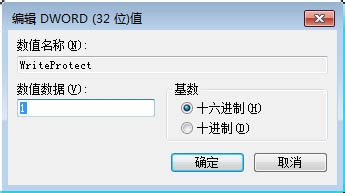
退出注册表编辑器,重新启动电脑,此时问题得到解决。再看文件右键菜单,一切显示正常,剪切和删除选项已经恢复。
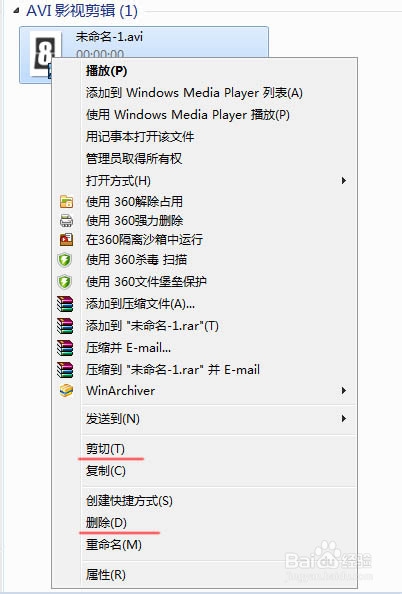
如上就是小编为大家分析的win7u盘被写保护的问题现象及相对应的解决方法了,如果你的win7u盘被写保护了,先不要着急,对这小编上述提供的问题现象去分析,才能找到源头解决掉u盘被写保护win7专业版系统下载系统的问题。希望能够帮助到你哦!
Copyright ©2018-2023 www.958358.com 粤ICP备19111771号-7 增值电信业务经营许可证 粤B2-20231006